كيفية إزالة فوضى سطح المكتب باستخدام FSL Launcher
منوعات / / February 10, 2022
يستخدم الأشخاص الرموز والاختصارات الموجودة على سطح المكتب لتشغيل التطبيقات والملفات المهمة بسرعة. أنه يوفر الوقت. لكن لسوء الحظ ، في بعض الأحيان (في الواقع في معظم الأوقات) ينتج عن ذلك فوضى. انظر إلى مثال سطح المكتب الخاص بي (لقطة الشاشة أدناه).
يمكنك أن ترى الحالة المثيرة للشفقة لسطح المكتب الخاص بي. لقد تسبب كسلي المطلق في أن يصبح مسكنًا غير منظم لأيقونات عديمة الفائدة وببطء بدأ يؤثر على إنتاجيتي اليومية.
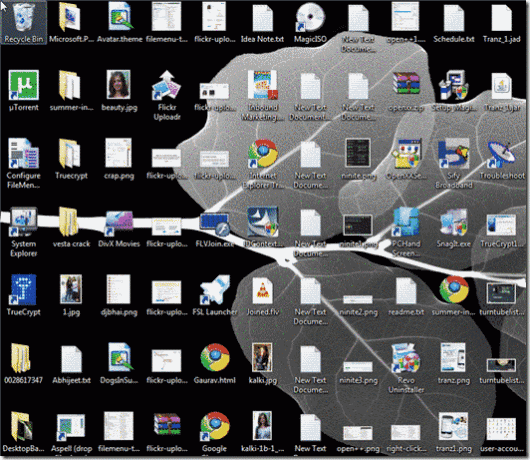
من الواضح أنني بحاجة للتخلص من هذه الفوضى ، وكذلك إذا كان سطح مكتبك يبدو مشابهًا. الآن ، هناك أدوات وطرق معينة لإنجاز هذه المهمة. اليوم ، تناولنا واحدًا منهم - قاذفة FSL. سنتحدث أكثر عن تنظيم سطح المكتب في مقالاتنا المستقبلية.
قاذفة FSLهي أداة مجانية توفر طريقة أفضل لترتيب الرموز على سطح المكتب. يمكنك تشغيل أي تطبيق وملفات ومجلدات مباشرة من هذا التطبيق.
إنه سهل الاستخدام. قم بتثبيت التطبيق وتشغيله. قم بسحب وإسقاط جميع أيقونات سطح المكتب داخل نافذة التطبيق. يمكنك وضعها في علامات تبويب منفصلة. على سبيل المثال ، في لقطة الشاشة الموضحة أدناه ، توجد جميع الملفات والتطبيقات والصفحات المتعلقة بالإنترنت ضمن ملف إنترنت التبويب.
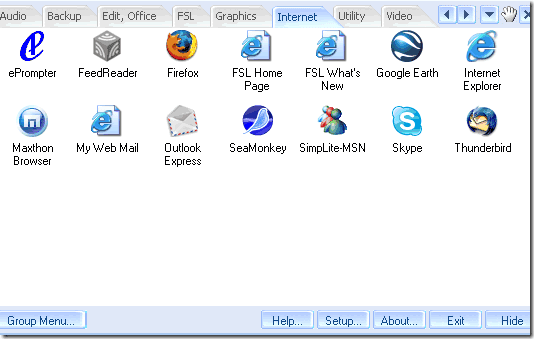
عندما تضغط على الزر المتقاطع أعلى اليمين ، فإنه يختبئ داخل علبة النظام. يمكنك تنشيطه مرة أخرى عن طريق تحريك مؤشر الماوس إلى أعلى يسار سطح المكتب.
يمكنك إضافة العديد من علامات التبويب كما تريد. انقر بزر الماوس الأيمن فوق أي من علامات التبويب. انقر فوق الزر "إضافة" لإضافة علامات تبويب جديدة. وبالمثل ، يمكنك حذف أي علامة تبويب موجودة عن طريق النقر فوق الزر "إزالة".
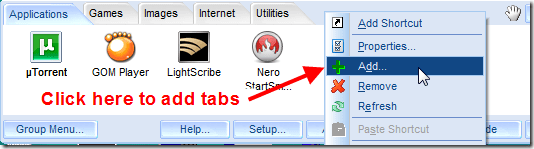
كيفية استخدام قاذفة FSL بشكل فعال
1. يمكنك استخدام قاذفة FSL لإزالة كل الفوضى من سطح المكتب الخاص بك. يمكنك القيام بذلك عن طريق إضافة علامات تبويب مختلفة. بعد إنشاء علامات تبويب (أو مجموعات) جديدة ، قم بإسقاط جميع الرموز والملفات والمجلدات الموجودة على سطح المكتب في علامات تبويب مختلفة في المشغل. الآن قم بإخفاء جميع رموز سطح المكتب عن طريق النقر بزر الماوس الأيمن على سطح المكتب وإلغاء تحديد خيار "إظهار رموز سطح المكتب".
ملحوظة: هناك تحذير واحد للطريقة المذكورة أعلاه بالرغم من ذلك. أثناء قيامه بتنظيف سطح المكتب الخاص بك ، فإنه يضمن أيضًا إخفاء أي اختصارات أو ملفات تضيفها إلى سطح المكتب تلقائيًا. هذا يعني أنك إذا كنت تقوم بتنزيل ملف من الويب وحفظه على سطح المكتب الخاص بك (والذي يكون عادةً ملف الخيار الافتراضي) ، فلن تجد هذه الأداة بعد تنزيلها إلا إذا نقرت بزر الماوس الأيمن وتحقق من إظهار رموز سطح المكتب تكرارا. ضع ذلك في الاعتبار.
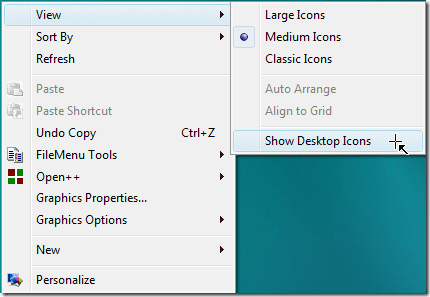
2. يمكنك استخدام زر Tab في لوحة المفاتيح للتبديل بين علامات التبويب.
3. انقر فوق زر الإعداد في نافذة المشغل وستحصل على العديد من الإعدادات الأخرى. يمكنك اختيار لغتك وتغيير المظهر وتحديد خيارات بدء التشغيل والقيام بالكثير من الأشياء الأخرى.
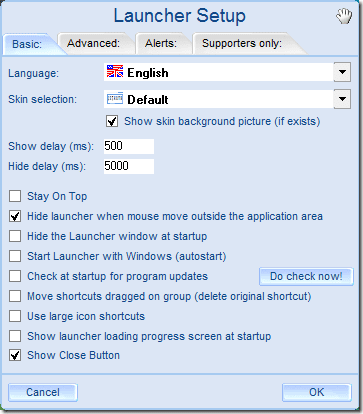
شيء آخر مهم يجب ملاحظته هو أنه عندما تنقل أي ملف أو مجلد داخل المشغل ، فإنه في الواقع ينشئ اختصارًا لهذا الملف أو المجلد. لذلك إذا كان لديك ملف أو مجلد أصلي على سطح المكتب ، فإن حذف ذلك سيؤدي إلى إلغاء تنشيط الاختصار داخل المشغل ولن يعمل. ومع ذلك ، إذا كان اختصارًا لهذا الملف على سطح المكتب ، فلا داعي للقلق.
لذلك كان هذا عن مشغل سطح مكتب أنيق. جربه وأخبرنا إذا كان قد ساعد في زيادة إنتاجيتك على الكمبيوتر.
آخر تحديث في 02 فبراير 2022
قد تحتوي المقالة أعلاه على روابط تابعة تساعد في دعم Guiding Tech. ومع ذلك ، فإنه لا يؤثر على نزاهة التحرير لدينا. يظل المحتوى غير متحيز وأصيل.
هل كنت تعلم
تم تأسيس Notion ، تطبيق الإنتاجية ، في عام 2013.



